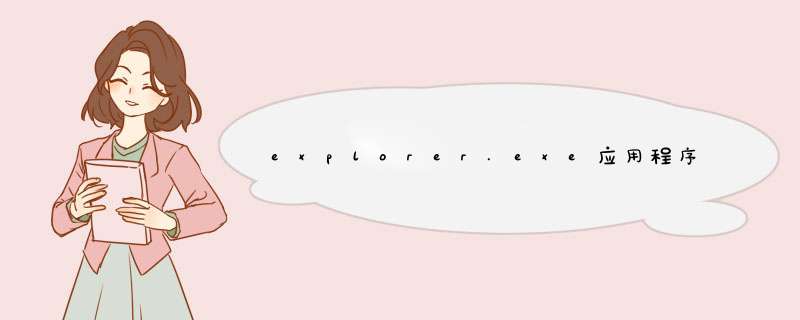
按下Ctrl+Shift+Esc启动任务管理器,点击菜单栏“文件”-“新建任务”,输入“exploreexe”后按Enter键。
建议在文件夹任务中开启“在单独的进程中打开文件夹窗口”。
如果还不能解决,就在正常的、同样系统的电脑里找到explorerexe文件,用来替换掉你电脑里的同名文件。
解决方法一:
在控制面板-外观和个性化-显示里,把文本大小更改一个,例如125%,按照提示注销计算机,然后再更改回来,再一次注销,登入win7,然后就变好了。
解决方法二:
开始-运行-CMD,打开命令提示符;按Ctrl+Shift+Esc打开任务管理嚣,在“进程”选项卡中结束“explorer”进程;在命令提示符中输入(一行一行的。。。):
cd/d%userprofile%appdatalocal
deliconcachedb/a
exit
在任务管理器中“应用程序”选项卡中新建explorer进程;(注意:重启系统和注销可能是无效的重启explorerexe才有效)
1 电脑桌面一移动图标就不见了怎么办
1重启电脑
有时电脑系统偶尔出现异常情况,重新启动电脑即可解决。
END
2关闭“自动排列图标”和“将图标与网格对齐”功能
1
鼠标在桌面空白处右击单击。
2
选择查看。
3
检查自动排列图标和将图标与网格对齐两项是否勾选。
4
如果勾选就去掉勾选。
END
3通过本地组策略编辑器设置
按WIN键+R键,打开运行。
输入“gpeditmsc”,回车打开组策略窗口。
依次展开用户配置-管理模板-windows组件。
单击任务计划程序。
在窗口右侧找到禁用拖放并双击。
设置为未配置或已禁用。
点击确定退出即可。
2 软件图标移动后不显示了
这个是图标找不到主程序所致。可以这样设置一下:
右键点击快捷图标→属性→目标(看好文件所在路径)→点击更改图标→找到主程序→确定
一般主程序在这个路径之下:C:\Program Files\一一点开就可以看到了。(已将相关资料打入Hi之中)
如果桌面图标都像底部两个图标异常(成为系统图标)可以使用第三方软件修复一下即可。下文有↙
参考资料:
3 电脑桌面上的一些图标不见了怎么办
1、右键点击鼠标,点击排列图标然后点击显示桌面图标,也就是让显示桌面图标前有一个√号。 这种方法比较简单,如果不能解决看方法2
2、如果故障依旧,打开任务管理器(按下“Ctrl+Alt+Del”组合键即可打开),点击“文件”→“新建任务”,在打开的“创建新任务”对话框中输入“explorer”,单击“确定”按钮后,稍等一下就可以见到桌面图标了。
3、如果故障依旧,按Windows键+R打开运行窗口,运行输入regedit回车打开注册表编辑器,定位到[HKEY_LOCAL_MACHINE\SOFTWARE\Microsoft\Windows NT\CurrentVersion\Winlogon],然后查看在右侧的Shell值是否为“Explorerexe”。如果不是,请手动修改为“Explorerexe”。双击Shell,在打开的对话框中的数值数据中输入Explorerexe按确定,重启电脑即可(如果右侧没有Shell,在右面右击空白处选新建/字符串,在数值名称添入“Shell”,在双击它在打开的对话框中的数值数据中输入Explorerexe按确定重启电脑即可)。
4、如果故障依旧,可能在你的C:\Windows目录中的“explorerexe”进程文件受损,请到网上下载“explorerexe”进程文件,下载后,将它放到你的C:\Windows目录中(如果你的电脑无法下载请用别的电脑下载或在别的电脑上将C:\Windows目录中的“explorerexe”进程文件用U盘复制下来,开机按F8进入安全模式中将“explorerexe”进程文件,它放到你的C:\Windows目录中即可。5、如果还是不行,下载Win清理助手查杀木马,还原系统或重装。
4 我的电脑图标不见了怎么办啊
“我的电脑”图标躺在桌面上一点也不起眼,但就是这个不起眼的图标,几乎100%的用户在使用电脑时都离不开。如果有一天,你突然发现桌面上“我的电脑”不见了,所有的文件 *** 作都没办法进行,因为根本找不到文件夹。你该怎么办呢?一起来看看下面的方法吧。
1右击桌面,桌面上右键-属性-桌面-自定义桌面-选择“我的电脑”确定。
2按照以下方法进行:把鼠标放到“开始菜单”按钮上,按右键,点“属性”,会d出一个框,然后会有两个选项:“开始菜单”和“经典开始菜单”,选择“经典”就可以了,最后确定。
3用组合键CTRI+ALT+DEL打开任务管理器,看有没有exploreexe这个进程,如果没有,在“新建任务”中输入explorerexe,如果有,将它去掉,再重新输入explorerexe,确定,重启,这时桌面应该就能正常显示。
4修改注册表。(1)开始--运行--输入REGEDIT,进入注册表regedit: HKEY_CURRENT_USER\software\microsoft\windows\current version\polices\exlorer,右边的nodesktop,键值修改为“0 ” 。
(2)开始-运行-输入“regedit”回车打开注册表编辑器,定位到HKEY_LOCAL_MACHINE\SOFTWARE\Microsoft\Windows NT\CurrentVersion\Winlogon,然后查看该分支下的Shell值是否为“Explorerexe”。如果不是,手动修改为“Explorerexe”。
5用记事本。打开“记事本”程序,在其中输入如下内容:
[Shell]
mand=2
IconFile=explorerexe,3
[Taskbar]
mand=ToggleDesktop
然后把这个文件保存为:“Show Desktopscf”,必须确认文件名和双引号中的一样。然后把保存的Show Desktopscf文件复制到:“C:\Documents and Settings\用户名\Application Data\ Microsoft\Inter Explorer\Quick Launch”目录下。
要是还是不行,重装系统吧。
5 文件夹图标不见了怎么办呀
1,确保你的文件夹选项如图设置:
2,如果设置无误还看不到的话,打开winrar定位到相应位置,应该能看到被隐藏的文件,压缩转移至安全位置。
3开始——运行——cmd,在cmd下定位到相应位置,使用dir /a命令应该能看到被隐藏的文件。使用copy命令把文件保存至安全位置。
4打开记事本,把下面的代码粘贴进去,然后保存为reg文件,右击该文件,合并。然后刷新。应该能恢复被病毒破坏的文件夹选项。
Windows Registry Editor Version 500
[HKEY_LOCAL_MACHINE\SOFTWARE\Microsoft\Windows\CurrentVersion\Explorer\Advanced\Folder\Hidden\SHOWALL]
"RegPath"="Software\\Microsoft\\Windows\\CurrentVersion\\Explorer\\Advanced"
"Text"="@shell32dll,-30500"
"Type"="radio"
"CheckedValue"=dword:00000001
"ValueName"="Hidden"
"DefaultValue"=dword:00000002
"HKeyRoot"=dword:80000001
"HelpID"="shellhlp#51105"
1、首先点击电脑左下角的开始按钮,在菜单中选择“所有程序--附件--命令提示符”项;
2、在打开的命令提示符窗口中输入下面的命令并回车,
taskkill /im explorerexe /f
cd /d %userprofile%appdatalocal
del iconcachedb /a
start explorerexe
exit
3、完成之后就可修复EXE图标丢失的故障了。
如果可以打开看看是不是缓存出错引起的,用下面的软件修复一下(先下载魔方清理一下缓存试试,还是不行下载360急救箱试试,在不行,还原系统或重装)。
1)用软件修复,魔方Windows优化专家 V222 正式版(选择修复/图标缓存修复,软件的下载网址传到你的hi中了)
2)如果故障依旧,还原系统或重装系统试试(如果个别程序图标变了双击还打不开这个程序,建议卸载这个程序重新安装)。
另外有可能是木马引起的,如果是,请下载360急救箱或金山急救箱扫描一下系统试试。
手工方法
1)Windows中的图标出现混乱,甚至图标文件坏了而无法正常显示。可到“C:\Documents and Settings\你现在的用户名\Local Settings\Application Data”目录中删除一个名为“IconCachedb”的隐藏属性的图标缓冲文件。删除图标缓冲文件后,系统将重新建立图标文件的缓冲,图标显示问题也就随之解决了(需将隐藏文件显示出来)。
2)也可试试这个方法:
右击桌面选属性/外观/高级,在“项目”框的下拉列表中选择“图标”,改变一下图标的大小按确定,然后再变回原设置按确定即可,这样系统就会自动清空并重建缓存中的数据(改大小时将数字记住在改回来,如果是Win7右击选个性化或控制面板里面找)。
*** 作步骤 按“Win+R”组合键打开运行输入“cmd”按确定。 打开“Dos命令字符”复制一下命名粘贴到字符框中。 taskkill /im explorerexe /f cd /d %userprofile%appdatalocal del iconcachedb /a start explorerexe exit 即可自动完成修复工作,Windows7系统也可以使用此命令。
借别人的答案来回答你,我没有亲测,希望能帮到你
unknown
software
exception
(0x00000),位置为0x00
这个问题大多是杀毒残留,但也有可能是你卸载某个软件不正确留下的注册表残留。杀毒后,病毒被删除,但启动项里相关加载设置还在,解决方法就是以下方法,如果找不到那个加载失败的启动项就可能是做了伪装,具体伪装到哪个启动项需要分析系统环境。启动项并不一定指向特定的dll名字,提示中的加载失败的项也可能只是启动项其中一个需要调用的文件,而这个文件可能被相关软件程序卸载的时候一并删除了,所以要了解你所有启动项的来路,这样才能找出可疑的启动项来删除,从而解决加载失败的问题。正常的启动项百度都可以搜索到其解释。
1、开始菜单→运行→输入msconfig回车
在里边的启动栏里把可疑的dll前面的勾去掉就行了。
2、开始→运行→msconfig→启动→把加载项可疑xxdll的勾去掉→
重启电脑一般就可以解决了,如果还d出来再看下面:
3、开始→运行→regedit→
在下面的位置删除相应键值:
HKEY_CURRENT_USER\Software\Microsoft\Windows\CurrentVersion\Run
HKEY_LOCAL_MACHINE\SOFTWARE\Microsoft\Windows\CurrentVersion\Run
4、注册表修改法:点→开始→运行→输入→regedit→在
“HKEY_CURRENT_USER\Software\Microsoft\Windows\CurrentVersion\Run\”中,右边窗口找到残留的程序名删除。或者打开注册表编辑器→在编辑→查找中→输入出错文件名→把搜到的删除→按F3键→搜索下一个→直到删完所有的为止。
如果以上方式无法处理好,看下面:
完全注册dll:
打开“运行”输入→cmd→回车
然后把下面这行字符复制到黑色cmd框里面去回车等待dll文件全部注册完成就关闭可以了,为防止输入错误可以复制这条指令,然后在命令提示符后击鼠标右键→粘贴→回车,耐心等待,直到屏幕滚动停止。
(下面是要运行的代码):
for
%1
in
(%windir%\system32\dll)
do
regsvr32exe
/s
%1
完成后重新启动机器。
以上就是关于explorer.exe应用程序错误桌面没图标全部的内容,包括:explorer.exe应用程序错误桌面没图标、如何解决Win7 EXE应用程序图标丢失问题、电脑移动文件后软件图标不见了怎么办啊等相关内容解答,如果想了解更多相关内容,可以关注我们,你们的支持是我们更新的动力!
欢迎分享,转载请注明来源:内存溢出

 微信扫一扫
微信扫一扫
 支付宝扫一扫
支付宝扫一扫
评论列表(0条)